O Discord, plataforma de comunicação por voz, vídeo e texto bastante usada por gamers, pode ser acessado pelo navegador ou por aplicativos para Android, iOS, Windows e macOS. A seguir, veja como configurar a ferramenta desde o download até a administração de servidores.
Instalação e cadastro
O primeiro passo é baixar o aplicativo na loja do sistema operacional ou no site oficial do Discord. Após a instalação, o usuário deve abrir o programa e criar uma conta com endereço de e-mail válido.
Criação de servidores
Para reunir amigos ou comunidades, é possível montar servidores públicos ou privados:
- Tocar no ícone “+” localizado na coluna esquerda.
- Selecionar “Create a server”.
- Definir o link de convite e pressionar “Entrar”.
- Informar nome, escolher região e adicionar imagem de avatar.
- Clicar em “Criar”.
Depois de criado, o servidor pode ser personalizado com nome, modelo de uso, convites a novos membros, ferramentas e bots.
Adição de bots
Bots incluem funcionalidades extras, como gravação de áudio. Para instalá-los, basta acessar o site top.gg, pesquisar a ferramenta desejada e selecionar “Invite” para inseri-la no servidor.
Criação de canais
Servidores podem ter canais de texto e de voz separados por tema:
- Pressionar “+” ao lado de “Voice channels” ou “Text channels”.
- Escolher “Canal de texto” ou “Canal de voz”.
- Inserir nome, ativar “Canal privado” se necessário e confirmar em “Criar canal”.
Mensagens diretas e contatos
Para conversar de forma privada, o usuário deve tocar no logotipo do Discord, no canto superior esquerdo, e acessar “Mensagens diretas”. Também é possível adicionar contatos para facilitar o ingresso em canais de voz ou servidores comuns.
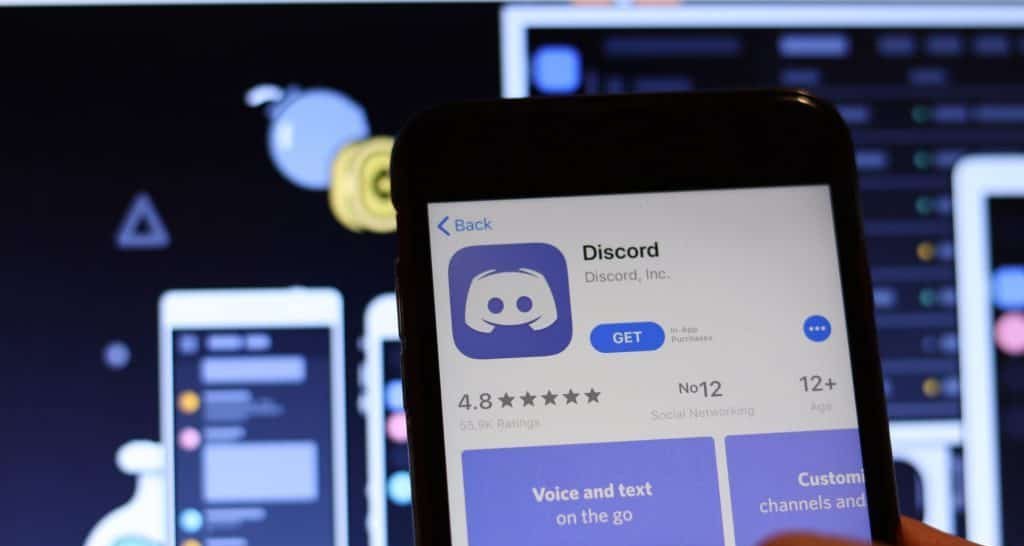
Imagem: Postmodern Studio
Compartilhamento de tela
A plataforma permite transmitir a tela em canais de voz:
- Entrar em um canal com permissão para transmissão.
- Clicar no ícone de tela no painel de status de voz, no canto inferior esquerdo.
- Selecionar “Compartilhar uma janela de aplicativo” ou “Tela inteira”.
- Concluir em “Transmitir”.
Funções de moderação
Atribuir funções específicas a moderadores ou membros ajuda a manter a organização e a segurança do servidor.
Dicas de segurança
Usuários devem ficar atentos a tentativas de golpe, evitar o compartilhamento de dados pessoais e não clicar em links suspeitos.
Com essas etapas, jogadores e demais interessados podem aproveitar as principais funções do Discord para criar comunidades, organizar conversas e compartilhar conteúdos em tempo real.
Com informações de Olhar Digital








